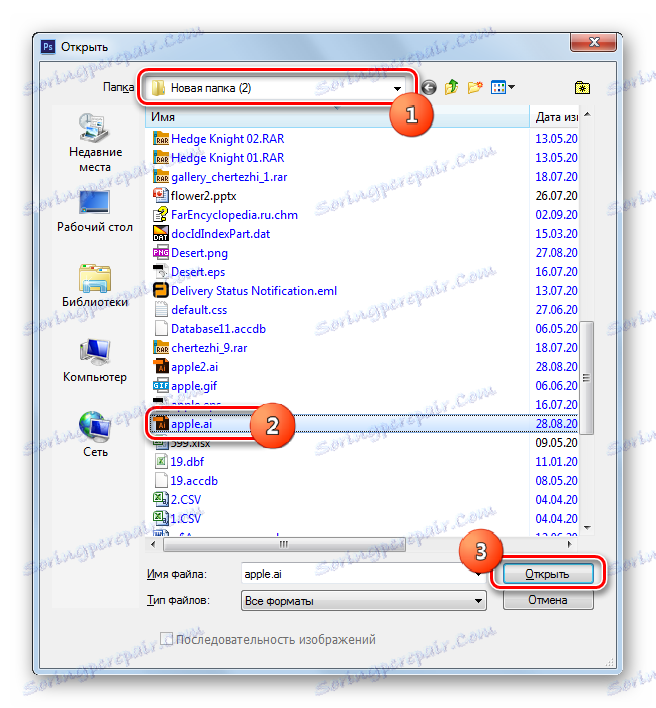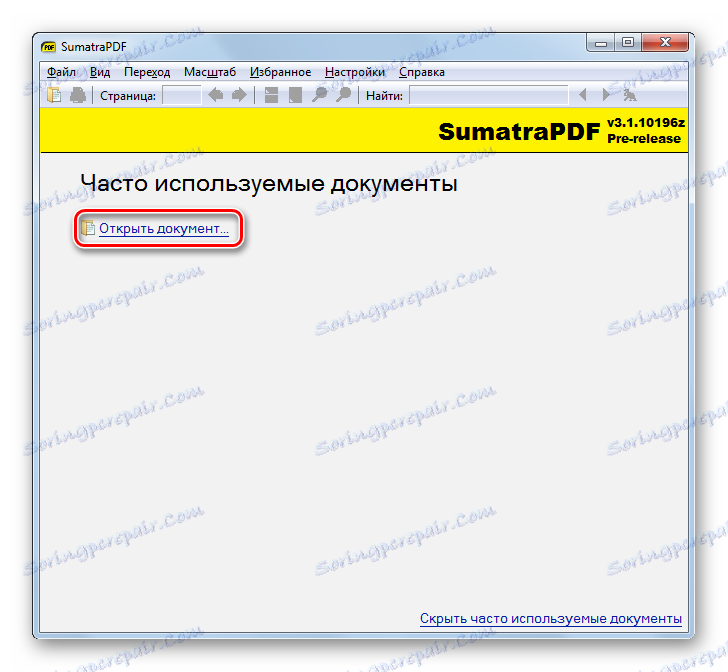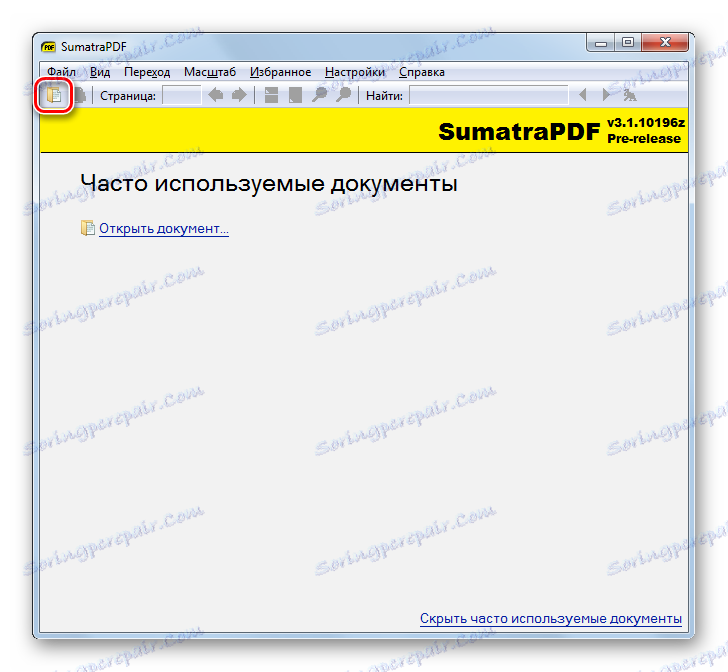Відкриваємо файли графічного формату AI
AI (Adobe Illustrator Artwork) - векторний графічний формат, розроблений компанією Adobe. Дізнаємося, використавши яке програмне забезпечення можна відобразити вміст файлів з названим розширенням.
зміст
Софт для відкриття AI
Формат AI вміють відкривати різні програми, які застосовуються для роботи з графікою, зокрема графічні редактори і переглядачі. Далі ми докладніше зупинимося на алгоритмі відкриття даних файлів в різних додатках.
Спосіб 1: Adobe Illustrator
Почнемо огляд способів відкриття з векторного графічного редактора Adobe Illustrator , Який, власне, першим став застосовувати даний формат для збереження об'єктів.
- Активуйте Adobe Illustrator. У горизонтальному меню клацайте «Файл» і переходите по «Відкрити ...». Або ж можна застосувати Ctrl + O.
- Запускається вікно відкриття. Прокрутіть в область знаходження об'єкта AI. Після виділення, тисніть «Відкрити».
- З великою ймовірністю може з'явитися віконце, де йдеться про те, що у запускається об'єкта відсутня RGB-профіль. При бажанні, переставляючи перемикачі напроти пунктів, можна цей профіль додати. Але, як правило, це робити зовсім не обов'язково. Просто натисніть «OK».
- Вміст графічного об'єкта тут же відобразиться в оболонці Adobe Illustrator. Тобто, поставлена перед нами завдання успішно виконане.
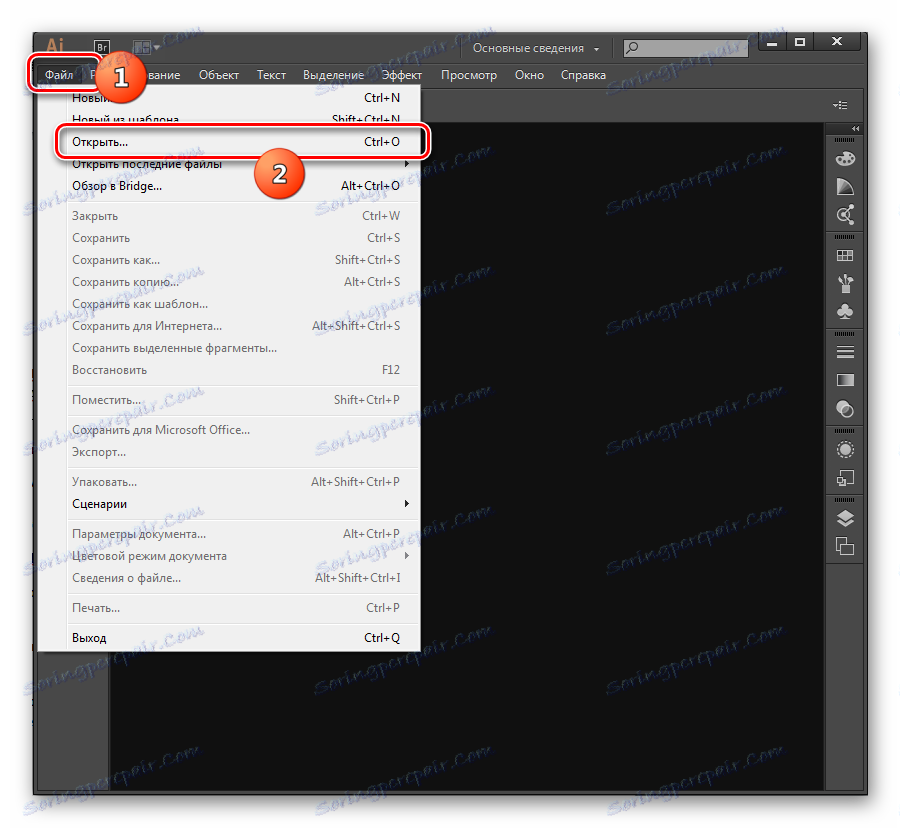
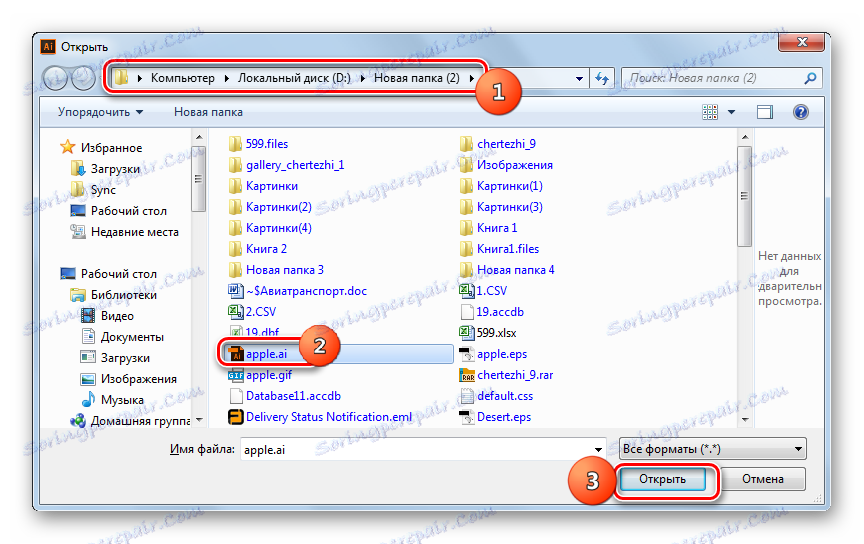
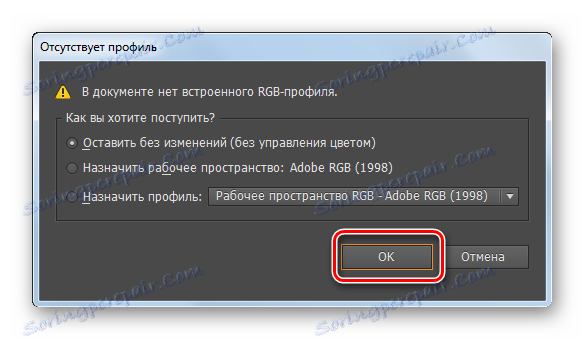

Спосіб 2: Adobe Photoshop
Наступною програмою, яка вміє відкривати AI, є дуже відомий продукт того ж розробника, який був згаданий при розгляді першого способу, а саме Adobe Photoshop . Правда слід зауважити, що дана програма, на відміну від попередньої, вміє відкривати не всі об'єкти з досліджуваним розширенням, а тільки ті, які були створені, як PDF-сумісний елемент. Для цього при створенні в Adobe Illustrator у вікні «Параметри збереження в форматі Illustrator» навпроти пункту «Створити PDF-сумісний файл» повинна бути встановлена галочка. Якщо об'єкт буде створений зі знятою галочкою, то Фотошоп його не зможе коректно обробити і відобразити.
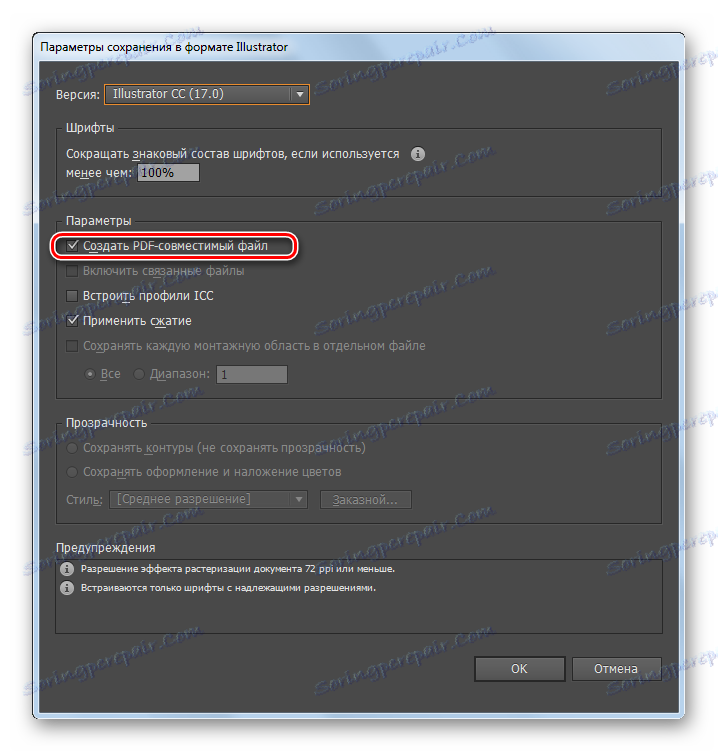
- Отже, запустіть Photoshop. Як і в раніше вказаному методі, клікніть «Файл» і «Відкрити».
- Запускається вікно, де слід знайти область зберігання графічного об'єкта AI, виділити його і натиснути «Відкрити».
![Вікно відкриття файлу в програмі Adobe Photoshop]()
Але в Фотошопі є ще один метод відкриття, який недоступний в Adobe Illustrator. Він полягає в перетягуванні з «Провідника» графічного об'єкта в оболонку програми.
- Застосування будь-якого з цих двох варіантів дій викличе активацію вікна «Імпорт PDF». Тут в правій частині вікна при бажанні також можна встановлювати такі параметри:
- згладжування;
- Розмір зображення;
- пропорції;
- Дозвіл;
- Режим кольору;
- Бітна глибина і ін.
Втім, коригування налаштувань робити зовсім не обов'язково. У будь-якому випадку, змінювали ви налаштування або залишили їх за замовчуванням, тисніть «OK».
- Після цього зображення AI відобразиться в оболонці Фотошопа.
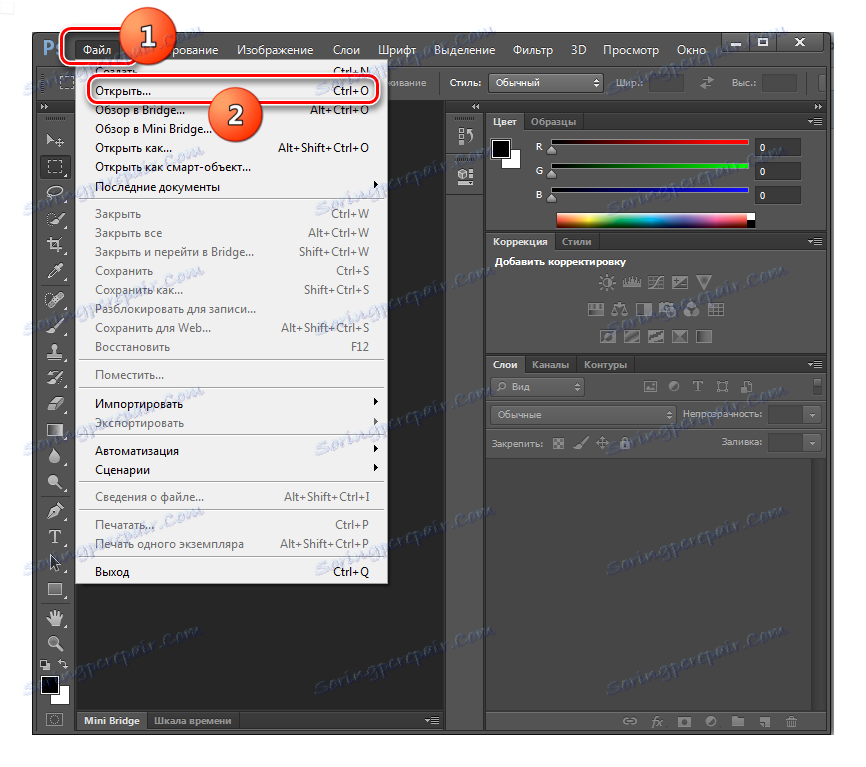
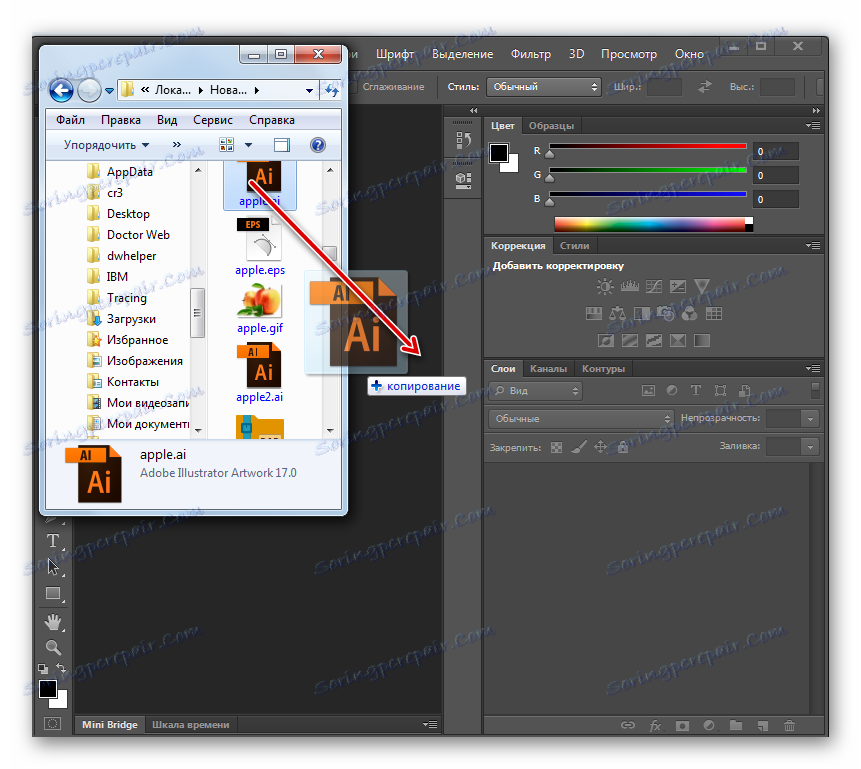
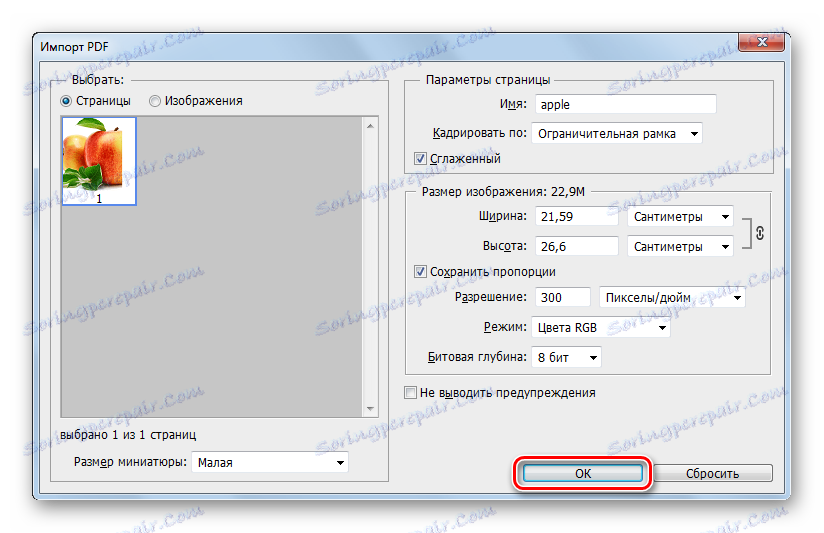
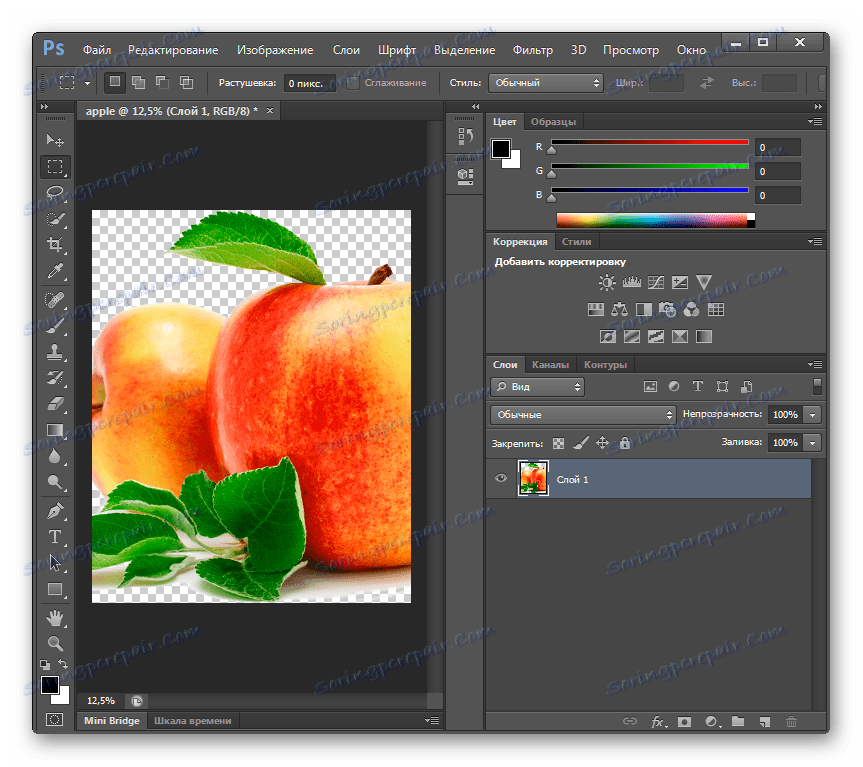
Спосіб 3: Gimp
Іншим графічним редактором, який вміє відкривати AI, є Gimp . Як і Фотошоп, він працює тільки з тими об'єктами з зазначеним розширенням, які були збережені, як PDF-сумісний файл.
- Відкрийте Гимп. Натисніть «Файл». У переліку виберіть «Відкрити».
- Запускається оболонка інструменту відкриття зображення. В області типів форматів вказано параметр «Всі зображення». Але ви обов'язково розкрийте дане поле і виберіть пункт «Всі файли». Інакше об'єкти формату AI в віконці не відобразяться. Далі знайдіть місце зберігання шуканого елемента. Виділивши його, клікніть «Відкрити».
- Запускається віконце «Імпорт PDF». Тут при бажанні можна змінювати висоту, ширину і дозвіл зображення, а також застосовувати згладжування. Втім, ці настройки змінювати зовсім не обов'язково. Можете залишити їх як є і просто натиснути «Імпортувати».
- Після цього вміст AI з'явиться в Гимп.
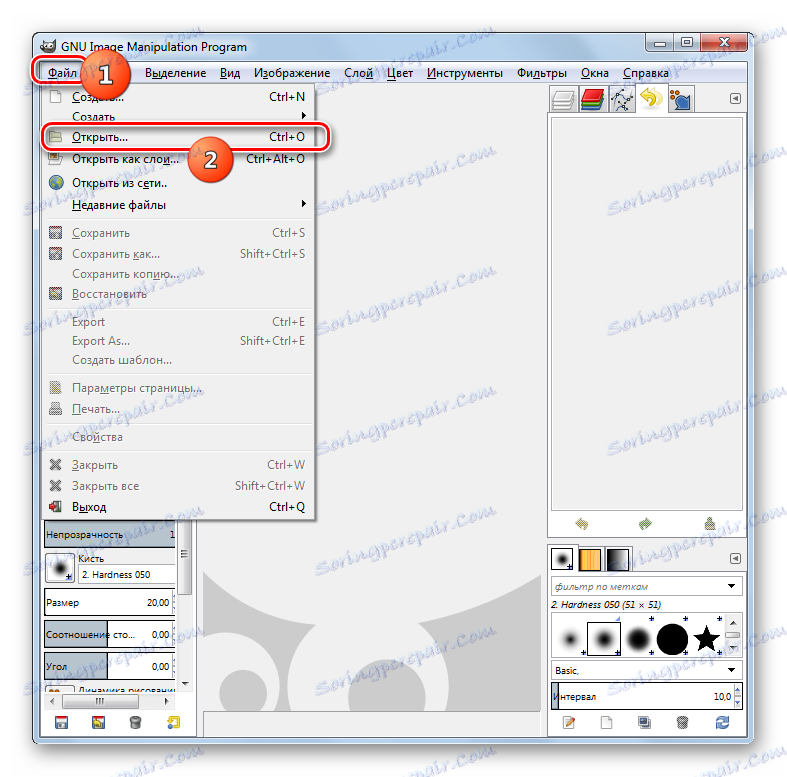
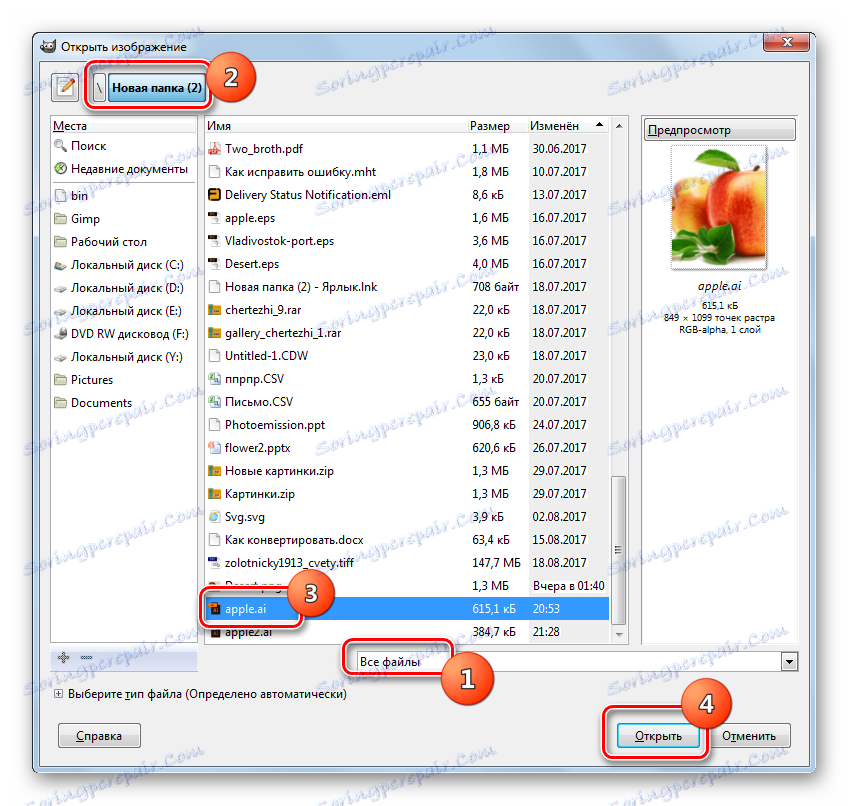
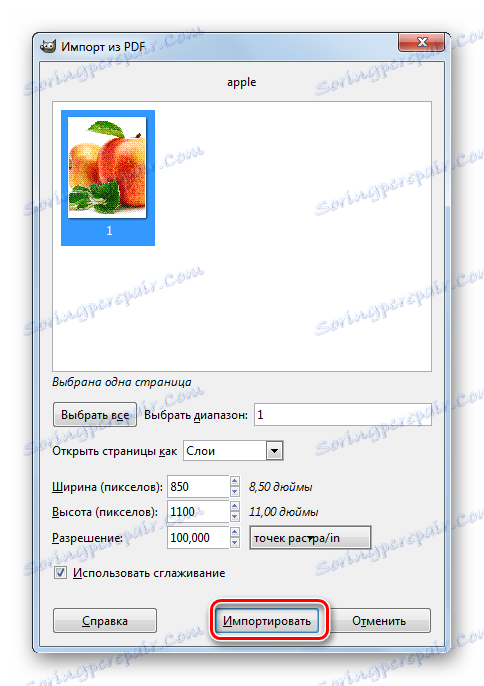

Перевага цього методу перед двома попередніми полягає в тому, що на відміну від Adobe Illustrator і Photoshop, додаток Gimp повністю безкоштовно.
Спосіб 4: Acrobat Reader
Хоча основна функція програми Acrobat Reader складається в читанні PDF, проте, воно може також відкривати і об'єкти AI, якщо вони були збережені як PDF-сумісний файл.
- Запустіть Acrobat Reader. Клікайте «Файл» і «Відкрити». Можете також натиснути Ctrl + O.
- З'явиться вікно відкриття. Знайдіть місце розташування AI. Щоб він відобразився у вікні, в області типів форматів змініть значення «Файли Adobe PDF» на пункт «Всі файли». Після появи AI, відзначте його і натисніть «Відкрити».
- Вміст відобразиться в Acrobat Reader в новій вкладці.
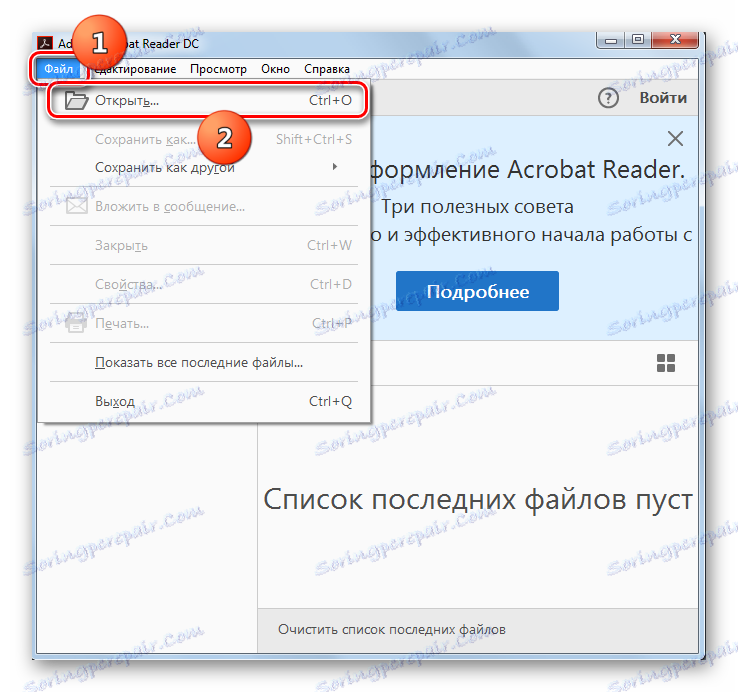
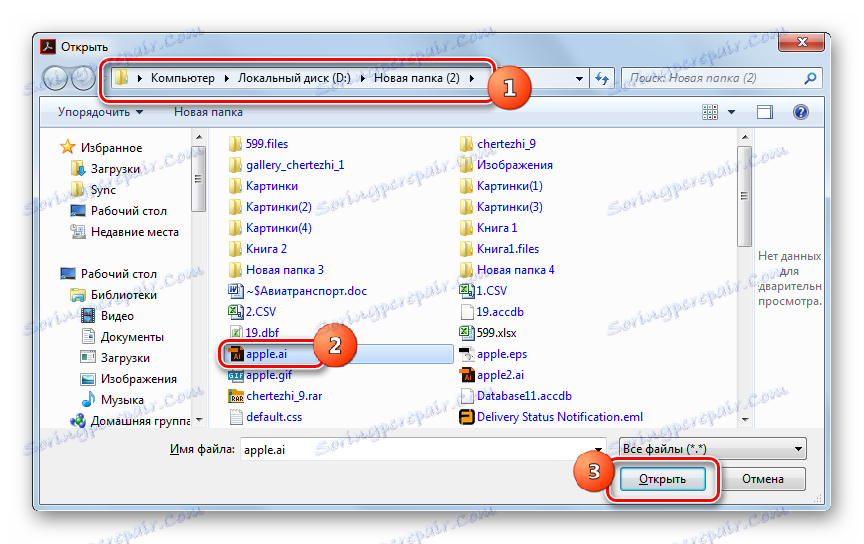
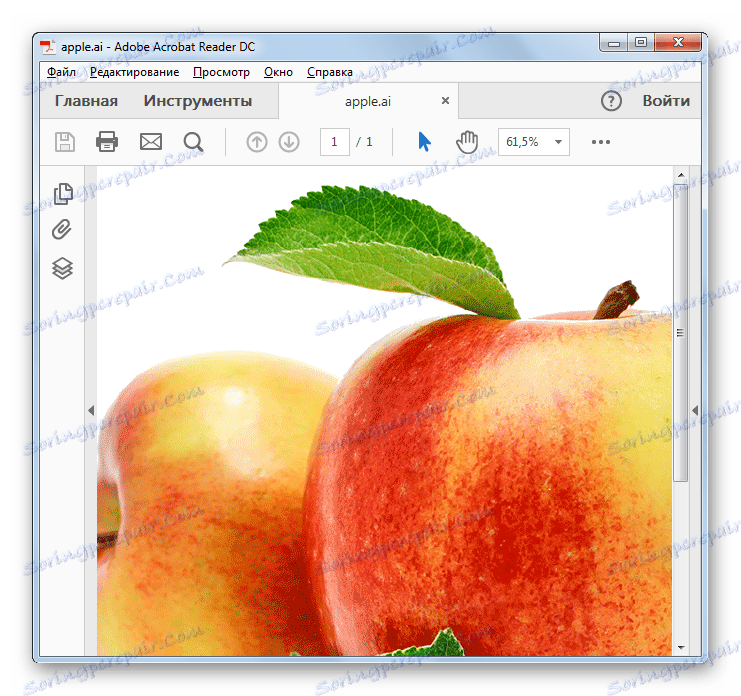
Спосіб 5: SumatraPDF
Ще однією програмою, основним завданням якої є маніпуляції з форматом PDF, але вміє також відкривати AI, якщо дані об'єкти були збережені як PDF-сумісний файл, є SumatraPDF .
- Запустіть Суматра ПДФ. Клацніть по напису «Відкрити документ ...» або задійте Ctrl + O.
![Перехід у вікно відкриття файлу в програмі SumatraPDF]()
Також можете натиснути на значок у вигляді папки.
![Перехід у вікно відкриття файлу через іконку на панелі інструментів в програмі SumatraPDF]()
Якщо ви віддавайте перевагу діяти через меню, хоча це і менш зручно, ніж використовуючи два описані вище варіанти, то в цьому випадку клікайте «Файл» і «Відкрити».
- Будь-яке з тих дій, які описані вище, викличе вікно запуску об'єкту. Перейдіть в область розміщення AI. В поле типів форматів варто значення «Все підтримувані документи». Змініть його на пункт «Всі файли». Після того як AI відобразиться, позначте його і натисніть «Відкрити».
- AI буде відкритий в SumatraPDF.
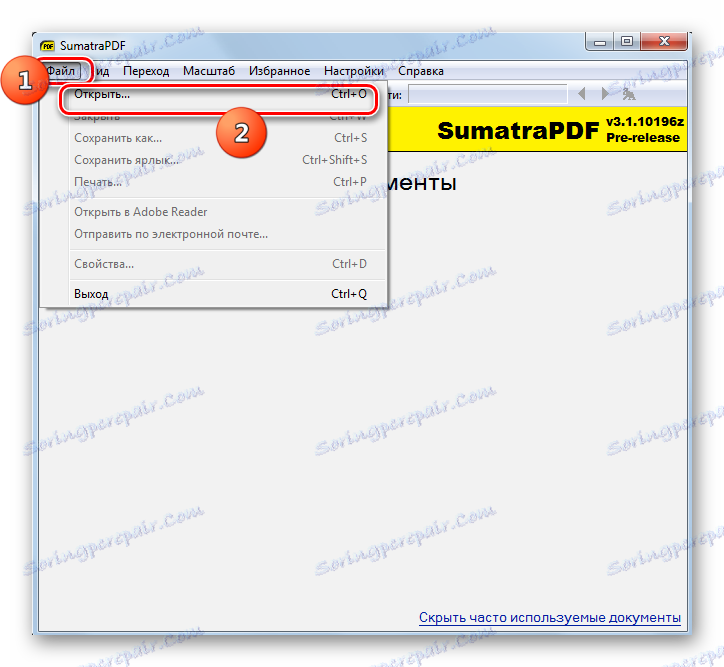
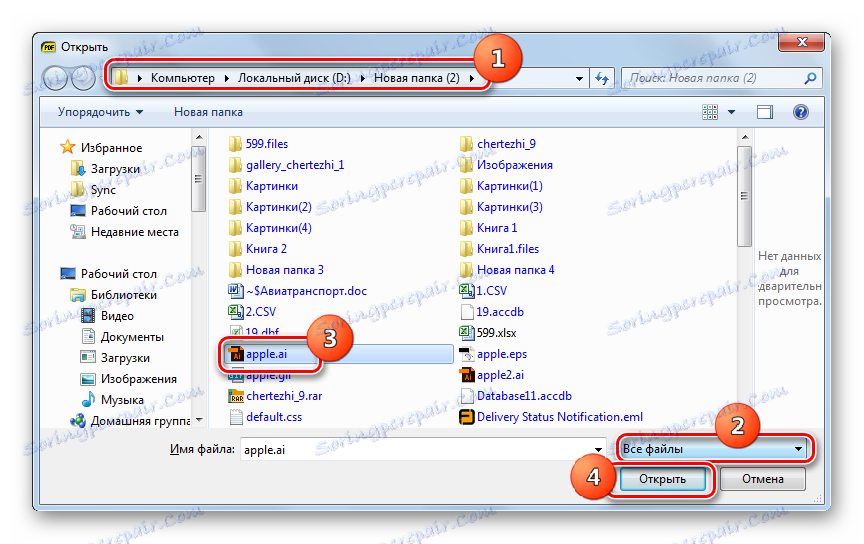
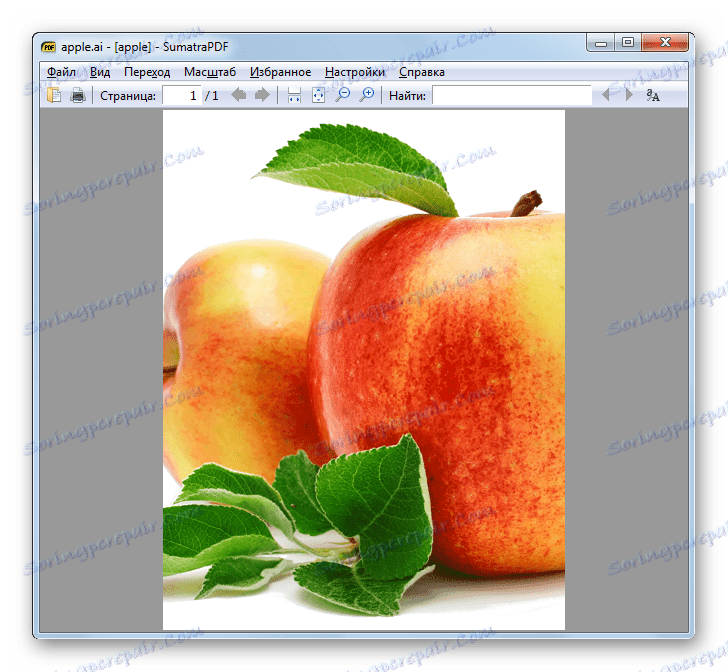
Спосіб 6: XnView
Справитися з вказаною в цій статті завданням зможе універсальний переглядач зображень XnView .
- Запустіть XnView. Натисніть "Файл" і перейдіть по «Відкрити». Можна застосовувати Ctrl + O.
- Активується вікно вибору картинки. Знайдіть область розміщення AI. Позначте цільової файл і натисніть «Відкрити».
- Вміст AI відобразиться в оболонці XnView.
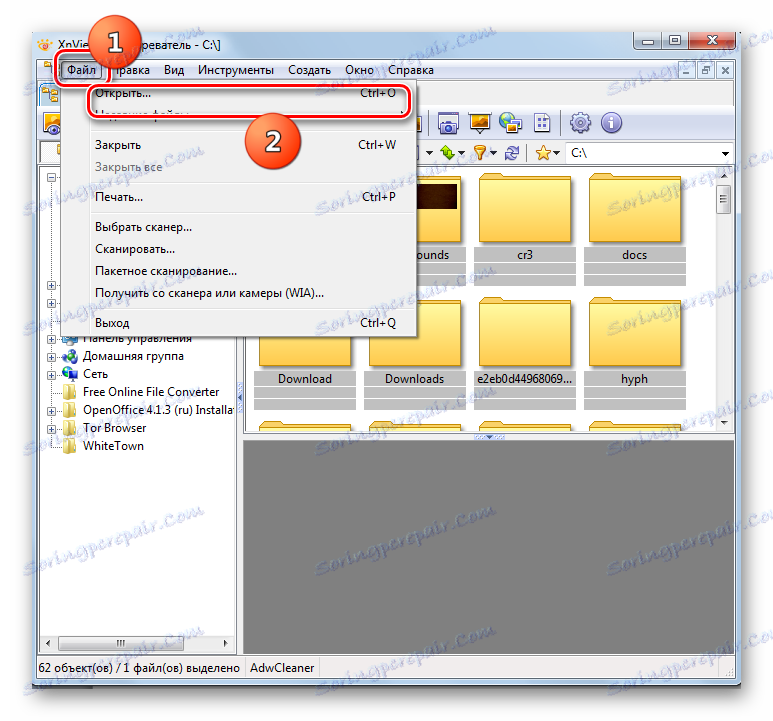
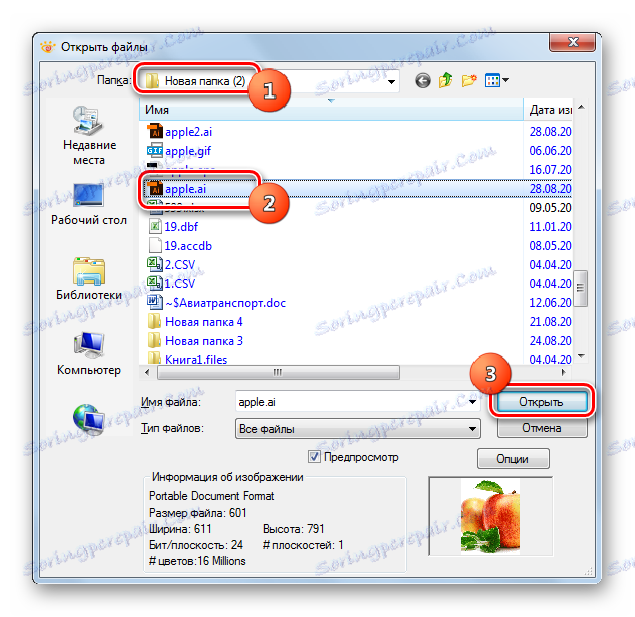
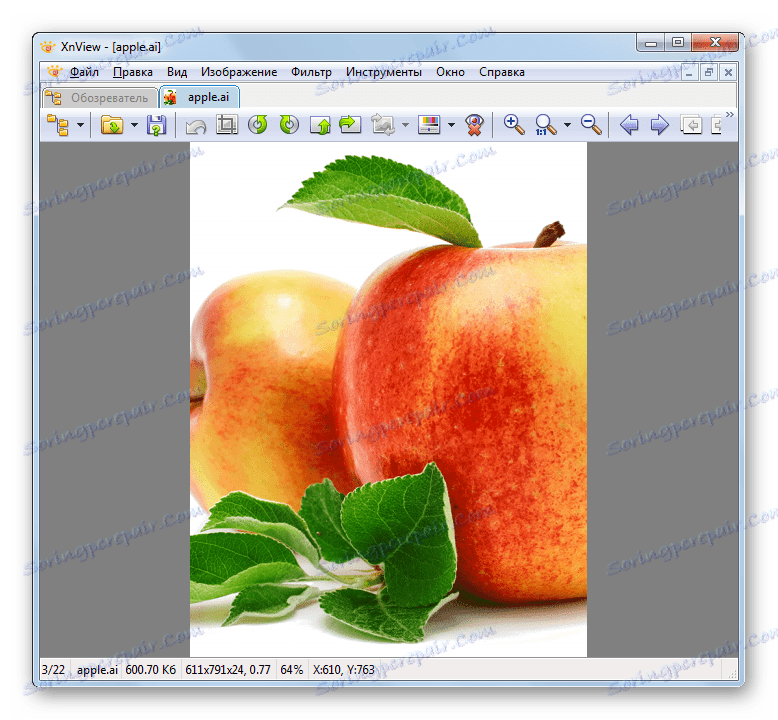
Спосіб 7: PSD Viewer
Ще одним переглядачем зображень, який вміє відкривати AI, є PSD Viewer .
- Запустіть ПКД Вьювер. При запуску цього додатка має автоматично відобразитися вікно відкриття файлу. Якщо цього не сталося або ви вже відкривали якесь зображення після активації програми, тоді клікніть по іконці у вигляді розкритої папки.
- Запускається вікно. Перейдіть туди, де повинен розташовуватися об'єкт AI. В області «Тип файлів» вибирайте пункт «Adobe Illustrator». Елемент з розширенням AI з'явиться у вікні. Після його позначення клацайте «Відкрити».
- AI відобразиться в PSD Viewer.
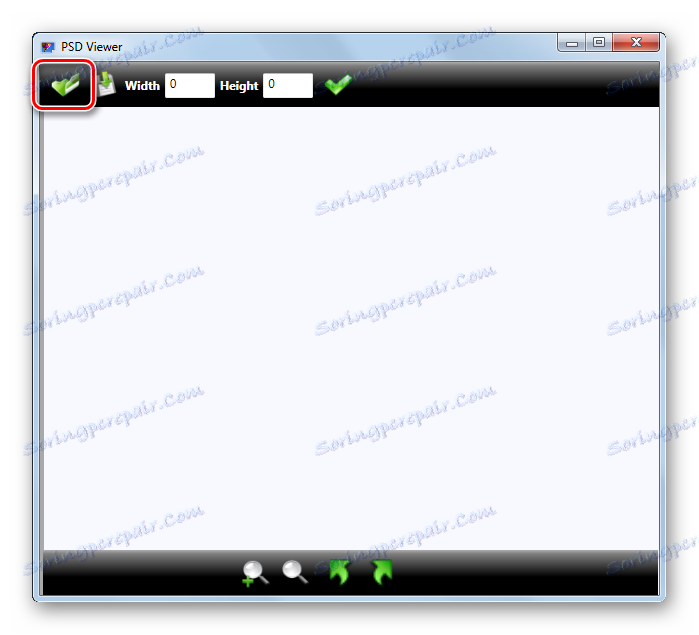
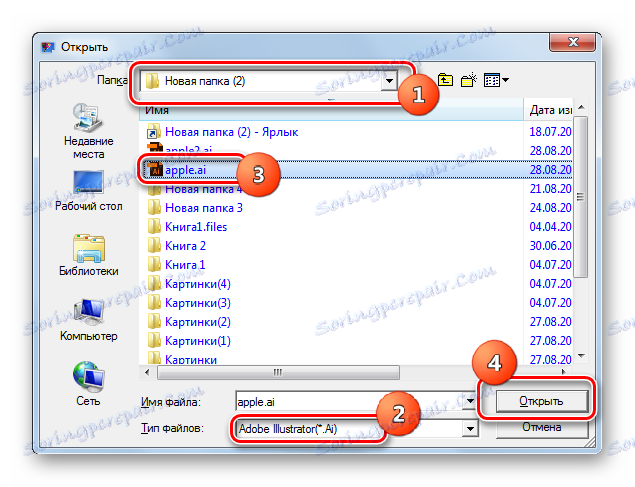
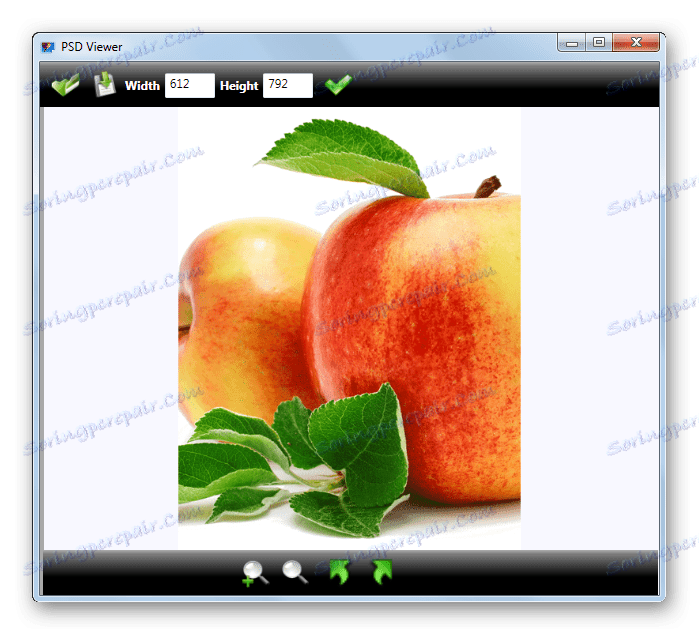
У цій статті ми побачили, що багато графічні редактори, найбільш просунуті переглядачі картинок і PDF-переглядачі вміють відкривати файли AI. Але потрібно відзначити, що це стосується тільки тих об'єктів із зазначеним розширенням, які були збережені, як PDF-сумісний файл. Якщо AI він не був збережений подібним чином, то відкрити його можна буде тільки в «рідній» програмі - Adobe Illustrator.